안녕하세요 여러분
요즘 엑셀 안쓰시는 분 없죠??
저도 가계부를 쓰거나, 숫자계산이나 정리할 것이 있을때 주로 엑셀을 쓰는데요,
엑셀 기능 중 정말 많이 쓰는 기능이 있습니다.
바로 [셀 병합] 인데요.
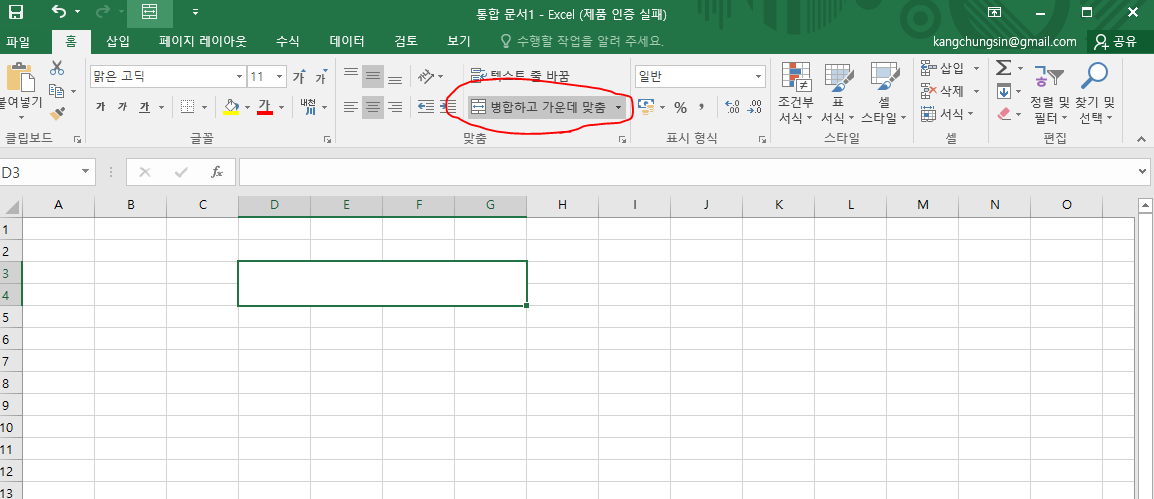
편집할 내용이 많을 때, 병합하고 가운데 맞춤 버튼을 계속 누르는게 정말 귀찮더라구요.
셀병합 단축키가 없지만, 단축키 생성하는 기능을 이용해
[셀 병합하고 가운데 맞춤] 기능을 단축키로 편하게 쓰고 있습니다.
지금부터 단축키 지정하는 방법 알아보겠습니다.

좌측 상단에 있는 아래화살표 모양 [빠른 실행 도구 모음 사용자 지정] 을 클릭해줍니다.

그럼 다음과 같이 여러 메뉴가 나오는데요,
그 중 [기타명령] 을 눌러줍니다.
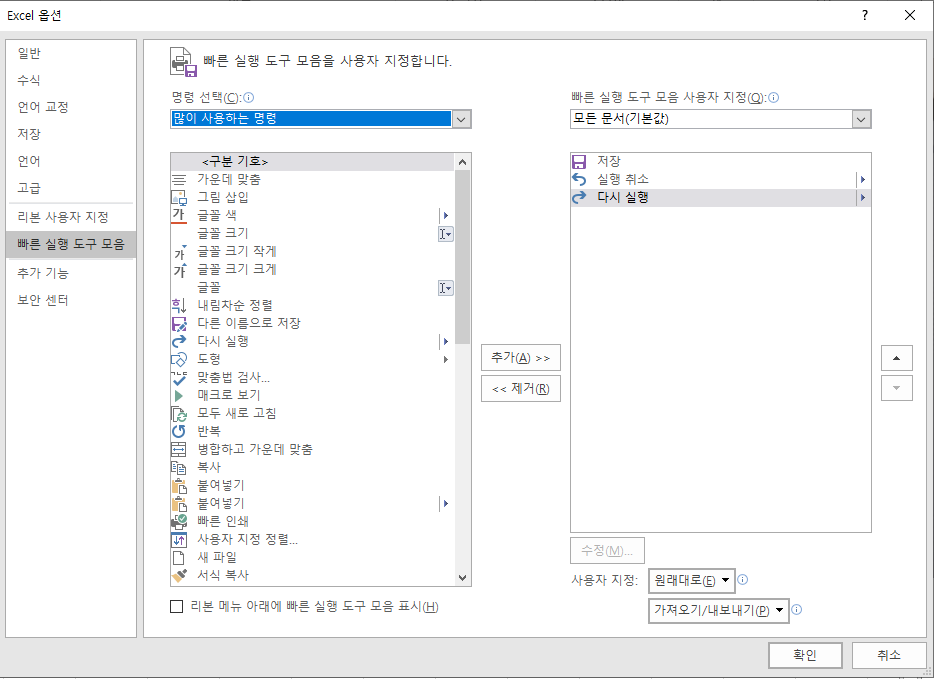
바로 이 화면이 뜰 텐데요,
명령 선택 : 많이 사용하는 명령 으로 지정되어 있을 것입니다.
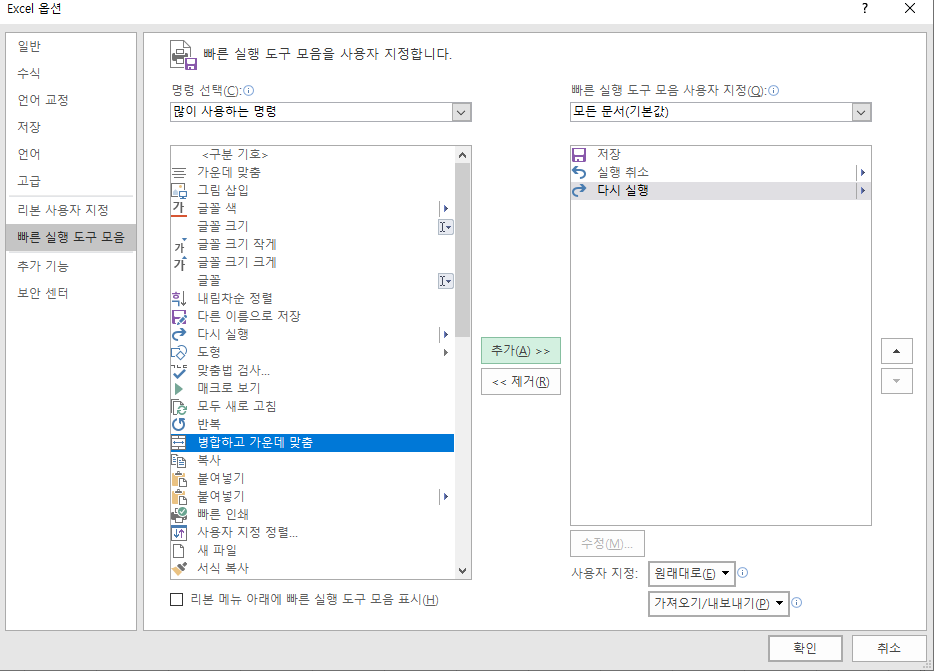
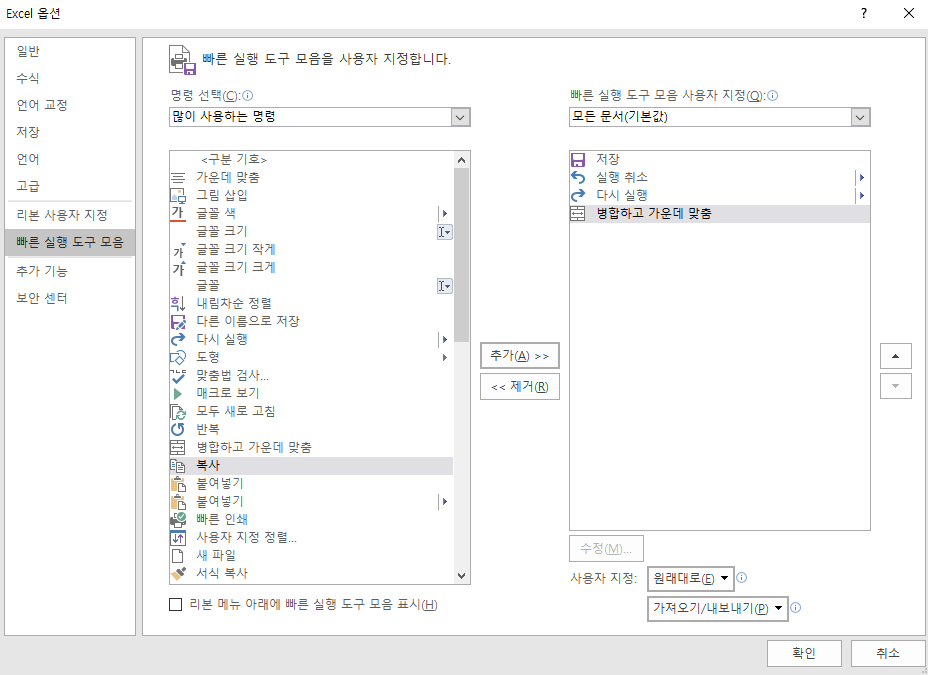
병합하고 가운데 맞춤 기능을 추가해주게 되면,
[빠른실행 도구모음 사용자 지정]으로 들어가게 됩니다.
이렇게 하고 확인을 눌러주시면,
[병합하고 가운데 맞춤] 기능은 [Alt + 4] 단축키로 사용하실 수 있습니다.
눈치채셨겠지만, 기존에 [빠른실행 도구모음 사용자 지정] 에 있던
[저장]은 [Alt + 1] / [실행 취소]는 [Alt + 2] / [다시 실행]은 [Alt + 3] 입니다.
혹시 더 많은 단축키를 지정하신다면 지정한 순서대로
[Alt + 5] [Alt + 6] [Alt + 7] 등등 이렇게 되겠죠?
자신이 지정하고 싶은 기능이 많이 사용하는 명령 탭에 없다면,

홈 / 삽입 / 페이지 레이아웃 / 수식/ 데이터 / 검토 / 보기 중 어느 탭에 있는 기능인지 알아보신 후
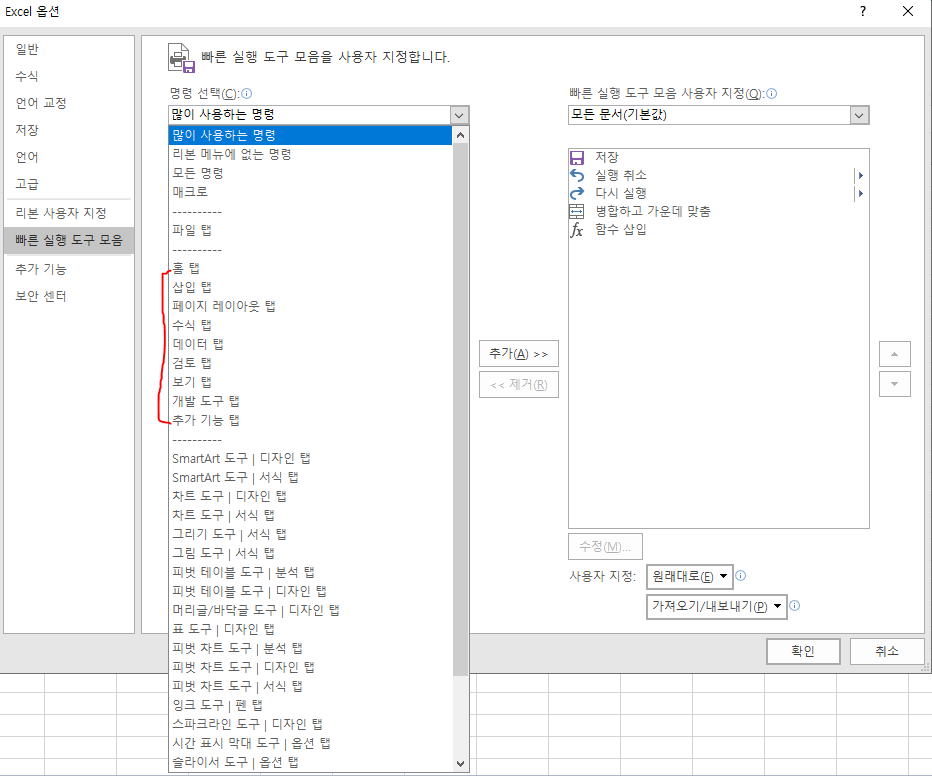
많이 사용하는 명령 -> 원하는 기능이 있는 탭 으로 변경하셔서 찾으시면 됩니다.
이상입니다!
'정보글 > IT 인터넷 정보' 카테고리의 다른 글
| 카카오페이 주 거래 계좌(출금계좌) 변경하기 (0) | 2021.01.25 |
|---|---|
| 연결이 되지않아 소리샘으로 연결됩니다. 라는 알림음이 나오는 이유는?? (0) | 2021.01.20 |
| 삼성 갤럭시 핸드폰 일련번호 및 IMEI 조회방법 (0) | 2021.01.16 |
| 한글파일 > PDF파일로 변환하기 (0) | 2021.01.14 |
| 유튜브 취침예약 및 자동종료 타이머 설정하는 방법 (0) | 2021.01.13 |




댓글